Urus lesen Power Apps dalam organisasi anda
Topik ini menerangkan cara pengguna dalam organisasi anda boleh mendapatkan akses untuk menggunakan Power Apps dan cara anda boleh mengawal akses kepada perkhidmatan Power Apps. Lawati Soalan lazim pentadbiran Power Automate untuk mengetahui tentang kawalan pentadbir.
Power Apps daftar
Cara pengguna individu boleh bermula dengan Power Apps
Jika pengguna tidak mempunyai sebarang lesen Power Apps, satu-satunya pilihan pendaftaran untuk pengguna individu dalam organisasi anda ialah percubaan Power Apps, yang boleh mereka daftar melalui tapak web Power Apps:
Pilihan 1: Pendaftaran terus
Pengguna boleh mendaftar dengan pergi ke powerapps.microsoft.com, memilih Cuba percuma dan kemudian melengkapkan proses pendaftaran untuk Power Apps.
Pilihan 2: Pendaftaran percubaan
Pengguna boleh mendaftar dengan pergi ke powerapps.microsoft.com, memilih Daftar masuk, mendaftar masuk dengan akaun kerja atau sekolah mereka dan mendaftar untuk percubaan Power Apps dengan menerima terma penggunaan Power Apps.
Apabila pengguna dalam organisasi anda mendaftar untuk Power Apps, pengguna itu ditugaskan lesen Power Apps secara automatik.
Pilihan 3: Gesaan percubaan melalui penggunaan apl yang dikongsi
Pengguna digesa untuk memulakan percubaan sebelum mereka boleh menggunakan apl dikongsi yang memerlukan pelesenan lain.
Nota
Pengguna yang mendaftar untuk lesen percubaan dengan pilihan 2 disebutkan pada peringkat awal, tidak muncul dalam portal pentadbir Microsoft 365 sebagai pengguna percubaan Power Apps (melainkan mereka mempunyai lesen lain kepada Microsoft 365, aplikasi Customer Engagement (Dynamics 365 Sales, Dynamics 365 Customer Service, Dynamics 365 Field Service, Dynamics 365 Marketing dan Dynamics 365 Project Service Automation) atau Power Apps).
Lihat Pendaftaran layan diri untuk Power Apps untuk butiran lanjut.
Cara pengguna dalam organisasi saya mendapat akses kepada Power Apps
Pengguna dalam organisasi anda boleh mendapatkan akses kepada Power Apps dalam empat cara:
- Mereka boleh mendaftar secara individu untuk Power Apps percubaan seperti yang digariskan dalam bahagian Cara pengguna individu boleh bermula Power Apps .
- Anda boleh menugaskan lesen Power Apps kepada mereka dalam portal pentadbir Microsoft 365.
- Anda boleh membeli Power Apps Setiap Pelan Aplikasi dan memperuntukkannya dalam pusat pentadbiran Power Platform. Lihat Power Apps setiap pelan aplikasi.
- Pengguna telah ditugaskan pelan Microsoft 365 atau Dynamics 365 yang termasuk akses kepada perkhidmatan Power Apps. Lihat Halaman penetapan harga Power Apps untuk senarai pelan Microsoft 365 dan Dynamics 365 yang termasuk keupayaan Power Apps.
Mengehadkan Power Apps pendaftaran dalam organisasi anda
Mana-mana individu boleh mencuba ciri-ciri selama Microsoft Power Apps 30 hari, dan tidak dikenakan kos seperti yang digariskan dalam bahagian Cara pengguna individu boleh bermula Power Apps .
Sebagai pentadbir global, anda boleh mengawal keupayaan pengguna anda untuk mendaftar bagi percubaan Power Apps dengan pilihan 1. Anda melakukan ini dengan mendayakan atau menyahdayakan pendaftaran layan diri. Jika anda ingin melumpuhkan semua pendaftaran layan diri, gunakan Microsoft Entra perintah ID PowerShell untuk menukar tetapan AllowAdHocSubscriptions . Pilihan ini mematikan pendaftaran layan diri untuk semua Microsoft apl dan perkhidmatan berasaskan awan.
Untuk menyekat melalui pilihan 2 dan 3, lihat Sekat perintah lesen percubaan. Ambil perhatian, menyekat lesen percubaan tidak menyekat penciptaan aplikasi dalam penyewa.
Jika seseorang mendaftar untuk versi Microsoft Power Apps percubaan 30 hari, dan anda memilih untuk tidak menyokong mereka di dalam organisasi anda, mereka tidak boleh menanggung kos kepada syarikat anda. Apabila individu mendaftar Microsoft Power Apps, itu adalah hubungan antara individu itu dan Microsoft secara langsung, seperti mana-mana perkhidmatan awan awam lain daripada Microsoft, seperti Bing, Wunderlist OneDrive atau Outlook.com, dan tidak membayangkan bahawa perkhidmatan itu disediakan oleh organisasi anda.
Akhir sekali, jika syarikat anda mahu menyekat penggunaan datanya dalam Microsoft Power Apps, gunakan dasar pencegahan kehilangan data (DLP).
Power Apps Pengurusan dan Pentadbiran
Power Apps ikon dalam Microsoft 365 pelancar aplikasi
Microsoft Power Apps adalah bahagian asas suite Microsoft 365 dan didayakan sebagai perkhidmatan sebagai sebahagian daripada SKU Microsoft 365 sedia ada. Disebabkan pengguna di mana-mana sahaja di dunia kini boleh menggunakan Microsoft Power Apps, aplikasi itu muncul dalam 'Semua aplikasi' pada skrin pelancar aplikasi. Lihat Gambaran keseluruhan pelesenan untuk memahami SKU Microsoft 365 yang menyertakan Power Apps.
Lihat bahagian berikut jika anda mahu mengalih keluar jubin Power Apps daripada 'Semua aplikasi' secara lalai.
Langkah-langkah untuk mengalih keluar Power Apps lesen daripada pengguna
Jika pengguna telah diberikan Power Apps lesen, maka anda boleh mengambil langkah berikut untuk mengalih keluar Power Apps lesen bagi pengguna tersebut:
Pergi ke Portal Pentadbir Microsoft 365.
Dalam bar navigasi sebelah kiri, pilih Pengguna dan kemudian pilih Pengguna Aktif.
Cari pengguna yang anda mahu mengalih keluar lesen itu dan kemudian pilih nama mereka.
Pada anak tetingkap butiran pengguna, pilih bahagian Lesen dan aplikasi.
Cari lesen Power Apps, nyahtanda kotak dan pilih Simpan perubahan.
Jika pengguna mempunyai akses ke Power Apps melalui lesen pelan Microsoft 365 dan Dynamics 365 mereka, anda boleh menyahdayakan akses mereka ke perkhidmatan Power Apps dengan mengambil langkah berikut:
Pergi ke Portal Pentadbir Microsoft 365.
Dalam bar navigasi sebelah kiri, pilih Pengguna dan kemudian pilih Pengguna Aktif.
Cari pengguna yang anda mahu mengalih keluar akses itu dan kemudian pilih nama mereka.
Pada tetingkap butiran pengguna, dalam bahagian Lesen produk, pilih Edit.
Kembangkan Microsoft 365 pengguna atau lesen Dynamics 365, nyahtanda kotak ke perkhidmatan dan pilih Simpan perubahan.
Pengalihan keluar pukal lesen juga boleh dilakukan melalui PowerShell. Lihat Alih keluar lesen Microsoft 365 daripada akaun pengguna dengan PowerShell untuk contoh yang terperinci. Akhir sekali, panduan lanjut tentang pengalihan keluar pukal perkhidmatan dalam lesen boleh didapati di Nyahdayakan akses kepada perkhidmatan dengan perkhidmatan Microsoft 365 dengan PowerShell.
Mengalih keluar lesen Power Apps atau perkhidmatan untuk pengguna dalam organisasi anda, mengakibatkan penyingkiran ikon dan Power Apps Dynamics 365 daripada lokasi berikut untuk pengguna tersebut:
-
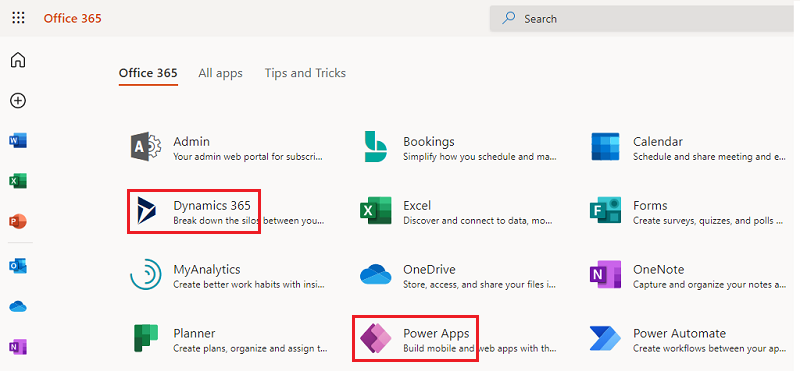
"Wafel" Pelancar Aplikasi Microsoft 365
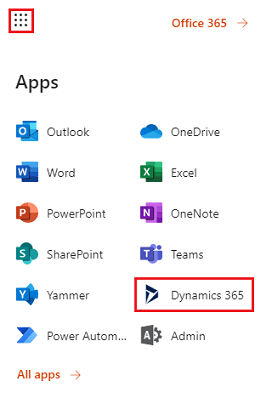
Bagaimanakah saya boleh mengehadkan keupayaan pengguna saya untuk mengakses data perniagaan organisasi saya menggunakan Power Apps?
Power Apps membolehkan anda membuat zon data untuk data perniagaan dan bukan perniagaan, seperti yang ditunjukkan di bawah. Sebaik sahaja dasar pencegahan kehilangan data ini dilaksanakan, pengguna dihalang daripada mereka bentuk atau menjalankan Power Apps yang menggabungkan data perniagaan dan bukan perniagaan. Untuk butiran lanjut, Lihat Dasar pencegahan kehilangan data (DLP).
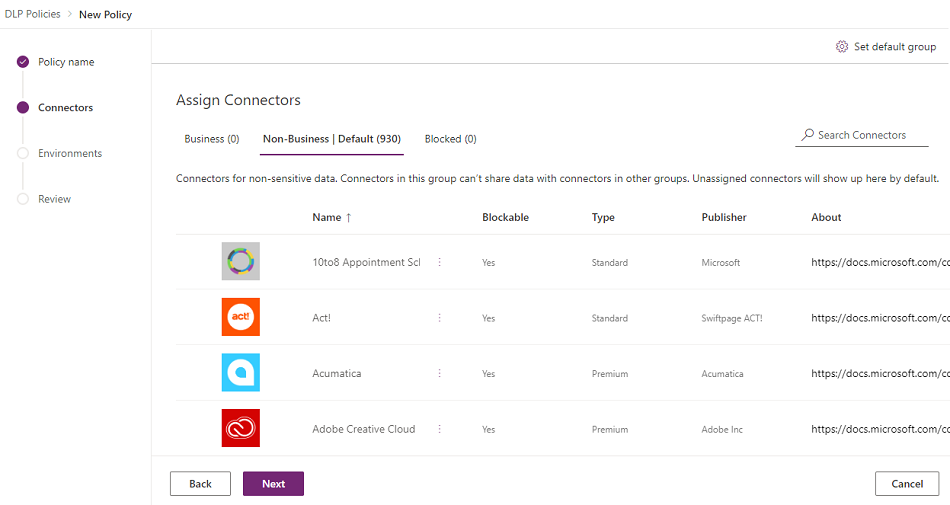
Mengapakah 10,000 lesen untuk Microsoft Power Apps muncul dalam penyewa Microsoft 365 saya?
Sebagai organisasi yang berkelayakan, pengguna dalam organisasi anda layak untuk mencuba Microsoft Power Apps selama 30 hari dan lesen percubaan ini mewakili kapasiti tersedia untuk pengguna baharu Power Apps dalam penyewa anda. Tiada caj untuk lesen ini. Secara khusus, terdapat dua sebab yang mungkin anda mungkin melihat lesen dengan kapasiti 10,000 (percubaan) untuk Power Apps muncul dalam portal pentadbir Microsoft 365:
Jika mana-mana pengguna dalam penyewa anda mengambil bahagian dalam Power Apps pratonton awam antara April 2016 dan Oktober 2016, anda melihat 10,000 lesen dilabelkan sebagai "Microsoft Power Apps dan aliran Logik".
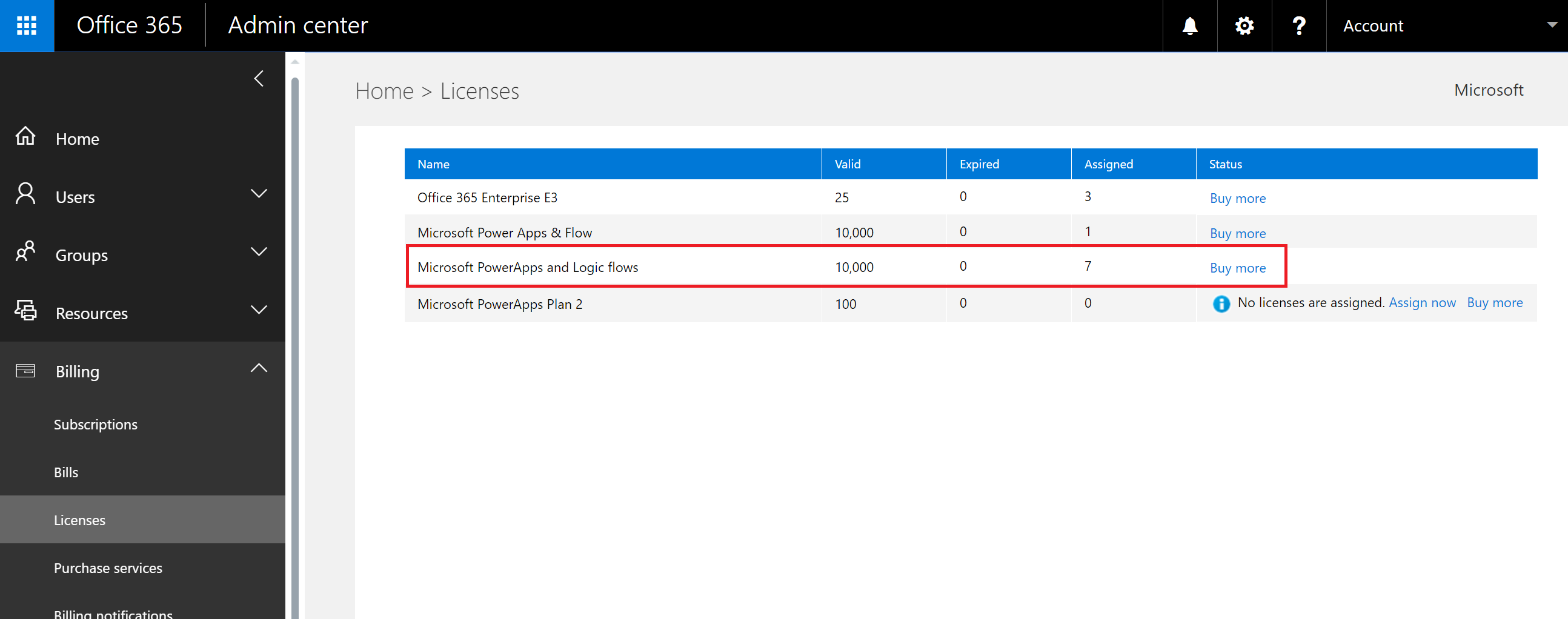
Jika mana-mana pengguna dalam penyewa anda telah mendaftar untuk Power Apps percubaan melalui Pilihan 1 atau Pilihan 3 yang digariskan dalam bahagian Cara pengguna individu boleh bermula Power Apps , anda melihat 10,000 lesen berlabel ""Microsoft Power Apps.
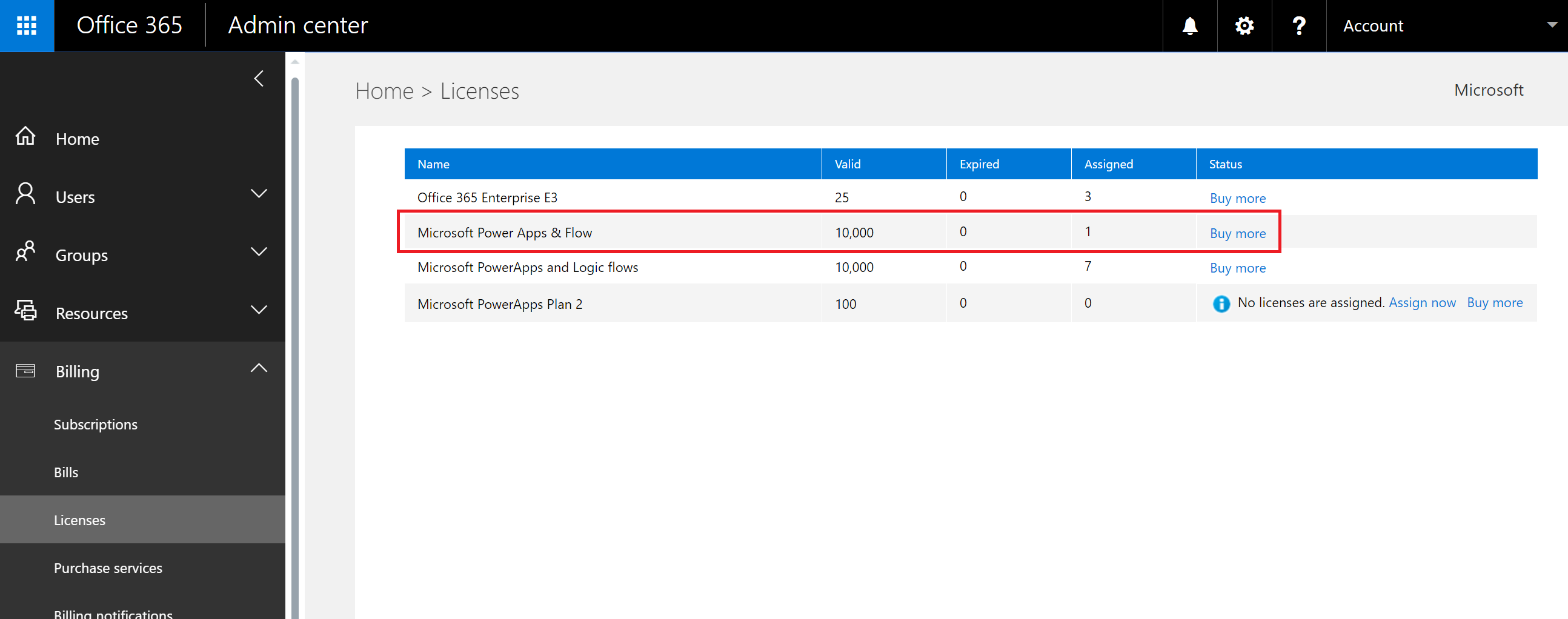
Anda boleh memilih untuk memperuntukkan lesen lain kepada pengguna sendiri melalui Microsoft 365 portal pentadbir, tetapi ambil perhatian bahawa ini adalah lesen percubaan dan Microsoft Power Apps ia akan tamat tempoh selepas 30 hari diperuntukkan kepada pengguna.
Adakah ini percuma? Adakah saya akan dikenakan bayaran untuk lesen ini?
Lesen ini ialah lesen percubaan percuma untuk pengguna anda mencuba Microsoft Power Apps selama 30 hari.
Bagaimanakah ini akan mengubah cara saya menguruskan identiti untuk pengguna dalam organisasi saya hari ini?
Jika organisasi anda sudah mempunyai persekitaran sedia ada Microsoft 365 dan semua pengguna dalam organisasi anda mempunyai Microsoft 365 akaun, maka pengurusan identiti tidak berubah.
Jika organisasi anda sudah pun mempunyai persekitaran Microsoft 365 sedia ada tetapi tidak semua pengguna dalam organisasi anda mempunyai akaun Microsoft 365, maka kami mencipta pengguna dalam penyewa dan menugaskan lesen berdasarkan alamat e-mel kerja atau sekolah pengguna. Ini bermakna bilangan pengguna yang anda uruskan pada bila-bila masa tertentu bertambah apabila pengguna dalam organisasi anda mendaftar untuk perkhidmatan tersebut.
Jika organisasi anda tidak mempunyai persekitaran yang Microsoft 365 disambungkan ke domain e-mel anda, tiada perubahan dalam cara anda mengurus identiti. Pengguna ditambahkan ke direktori pengguna awan sahaja yang baharu dan anda mempunyai pilihan untuk mengambil alih sebagai Microsoft Power Platform pentadbir dan menguruskannya.
Apakah proses untuk mengurus penyewa yang dicipta oleh Microsoft pengguna saya?
Jika penyewa dicipta oleh Microsoft, anda boleh menuntut dan mengurus penyewa tersebut menggunakan langkah berikut:
- Sertai penyewa dengan mendaftar untuk Power Apps menggunakan domain alamat e-mel yang sepadan dengan domain penyewa yang anda mahu uruskan. Contohnya, jika Microsoft dicipta penyewa contoso.com, kemudian sertai penyewa dengan alamat e-mel yang berakhir dengan @contoso.com.
- Tuntut kawalan pentadbir dengan mengesahkan pemilikan domain: sebaik sahaja anda berada dalam penyewa, anda boleh mempromosikan diri anda kepada peranan pentadbir dengan mengesahkan pemilikan domain. Untuk berbuat demikian, ikuti langkah-langkah ini:
- Pergi ke https://admin.microsoft.com.
- Pilih ikon pelancar aplikasi di sudut atas kiri dan kemudian pilih Pentadbir.
- Baca arahan pada halaman Menjadi pentadbir, dan kemudian pilih Ya, saya mahu menjadi pentadbir.
Nota
Jika pilihan ini tidak kelihatan, pentadbir Microsoft 365 sudah pun ditetapkan.
Jika saya mempunyai berbilang domain, bolehkah saya mengawal penyewa Microsoft 365 yang ditambahkan pengguna padanya?
Jika anda tidak berbuat apa-apa, penyewa dicipta untuk setiap domain dan subdomain e-mel pengguna.
Jika anda mahu semua pengguna berada dalam penyewa yang sama tanpa mengira sambungan alamat e-mel mereka:
- Cipta penyewa sasaran lebih awal atau gunakan penyewa sedia ada. Tambah semua domain dan subdomain sedia ada yang anda mahu satukan dalam penyewa tersebut. Kemudian semua pengguna dengan alamat e-mel yang berakhir dalam domain dan subdomain tersebut secara automatik menyertai penyewa sasaran apabila mereka mendaftar.
Penting
Tiada mekanisme automatik yang disokong untuk mengalihkan pengguna merentas penyewa sebaik sahaja ia telah dibuat. Untuk mengetahui tentang menambah domain kepada penyewa Microsoft 365 tunggal, lihat Tambah domain anda pada Microsoft 365.